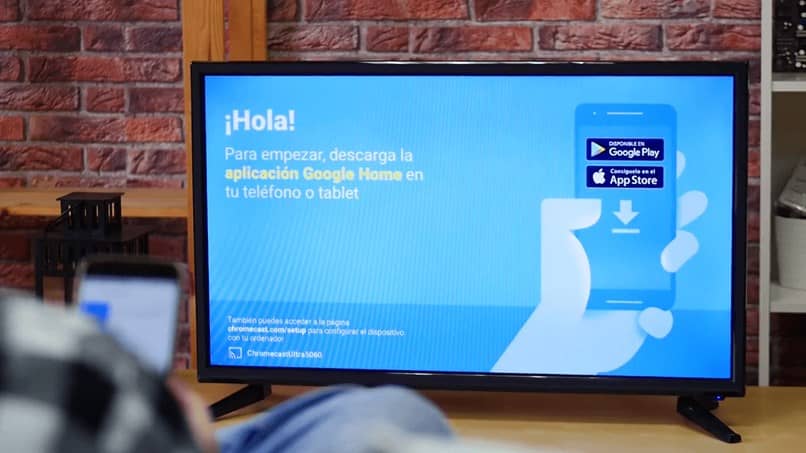
Chromecast odniósł prawdziwy sukces, ze wszystkimi korzyściami, jakie oferuje swoim użytkownikom. Za pomocą tego urządzenia możesz wykonać wiele działań. Od oglądania seriali w Netflix i YouTube po udostępnianie treści oglądanych z telefonu komórkowego na ekranie telewizora.
Jedną z największych cech tego narzędzia jest to, że jest proste, szybkie i całkiem gospodarczy. Podobnie, wszystkie udostępnione tam treści można wygodnie oglądać.
Początkowo został uruchomiony przez firmę Google iw krótkim czasie stał się jednym z najbardziej atrakcyjnych narzędzi wizualizacji treści ostatnich czasów.
Kupując jedno z tych urządzeń, może być nieco skomplikowane postępowanie z jego instalacją na telewizorze, komputerze lub telefonie komórkowym. Z tego powodu w tym poście chcemy pomóc Ci zainstalować i podłączyć go do telewizora, szybko i prosto w zaciszu swojego Szt lub urządzenie z systemem Android.
Jak zainstalować w telewizji
Na początek ważne jest, aby mieć pod ręką kilka ważnych elementów, które szczegółowo opiszemy poniżej:
- Zacznij od podłączenia urządzenia do części portu HDMI telewizora, tak jak w przypadku telefonu komórkowego.
- Po podłączeniu należy wykonać odpowiednie podłączenie urządzenia do portu USB lub gniazdka elektrycznego, aby narzędzie było w pełni zasilane.
- Po wykonaniu poprzednich kroków musisz wybrać plik Port HDMI do którego wykonałeś pierwszy krok, ale tym razem wybierz go w telewizorze.
- Zobaczysz, że gdy to zrobisz, na ekranie telewizora pojawi się wiadomość powitalna do systemu, która będzie również zawierać adres URL, do którego będziesz musiał uzyskać dostęp, nie ma znaczenia, czy zrobisz to z komputera czy urządzenia mobilnego .
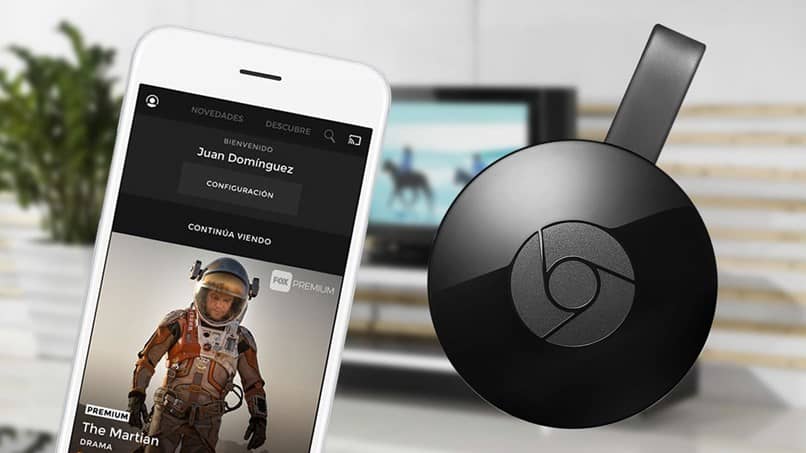
Wykonywanie konfiguracji z komputera
Po wykonaniu pierwszych kroków instalacji musisz teraz wejść do przeglądarki Google Chrome z komputera i przystąpić do identyfikacji za pomocą swojej nazwy użytkownika Google. W ten sposób będziesz mógł uzyskać dostęp do konfiguracji Chromecasta. Następnie musisz wykonać następujące kroki:
- Zacznij od upewnienia się, że telewizor a urządzenie jest prawidłowo podłączone do sieci Wi-Fi.
- Gdy wszystko będzie gotowe, musisz przystąpić do instalacji rozszerzenia Chromecast na swoim urządzeniu. Możesz to zrobić za pomocą Url, o którym wspomnieliśmy powyżej.
- Po zainstalowaniu automatycznie zobaczysz, że zostanie wykryte urządzenie podłączone do netto.
- Wybierz swój iw tym momencie konfiguracja jest zakończona. W ten sposób urządzenie zacznie przesyłać wszystko, co otworzysz na komputerze.
Używaj i konfiguruj na urządzeniach z Androidem
- Zacznij od pobrania aplikacji Google Home na swoje urządzenie.
- Po zainstalowaniu przejdź do menu opcji.
- Będąc w menu, wybierz opcję „Urządzenia„W tym miejscu połączysz się z dowolnym ze swoich urządzeń lub, jeśli to się nie uda, będziesz mógł skonfigurować nowe.
- Po wejściu do sekcji „Urządzenia” na ekranie pojawi się domyślna nazwa Twojego urządzenia. Aby rozpocząć konfigurację, wystarczy nacisnąć przycisk „Ustawiać”.
- Postępuj zgodnie z instrukcjami podanymi przez system, a tam będziesz mógł zobaczyć, kiedy urządzenie się łączy.
- Pamiętaj o kodzie, który pojawi się w obu plikach mobilny, jak na ekranie telewizora. Możesz zobaczyć, że zostaniesz zapytany, czy kody pasuje, czy nie. Jeśli są takie same, kliknij opcję „Tak”.
Od tej pory będziesz musiał tylko naprawić podstawowe ustawienia, którymi będzie Cię kierował system, takie jak nazwa urządzenia, ustawienia Sieć Wi-Fi między innymi. Wszystko będzie gotowe, więc możesz zacząć cieszyć się ulubionymi programami.

